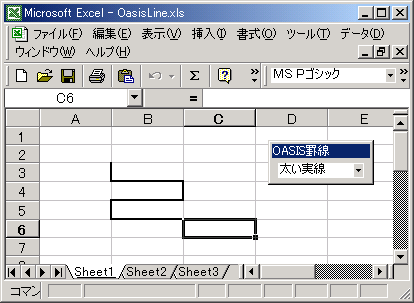OASYS(TM) 風罫線マクロ「OASIS 罫線」 取扱説明書
はじめに
OASIS 罫線(以下「当マクロ」)は、Microsoft Excel(以下 Excel)上で、 「Ctrl キーを押しながら上/下/左/右キー」という操作でで罫線が引けるよう にするためのマクロです。
なお、この動作は、富士通のワープロソフト「OASYS(TM)」の動作を真似たも のです。OASYS(TM) はたぶん富士通の商標です。OASYS(TM) の公式サイトは http://software.fujitsu.com/jp/oasys/ です。
このドキュメントが含まれるアーカイブの内容物は MIT ライセンスに基づい て配布されます。詳しくは http://www.opensource.org/licenses/mit-license.php を参照してください。 日本語参考訳は本ドキュメントの「 ライセンス 」の章にあります。
動作確認環境
次の環境で動作を確認しています。
- Microsoft Excel 97 + WindowsXP SP なし
- Microsoft Excel 2000 + Windows2000 SP4 適用済み
このアーカイブの内容物
このアーカイブ (OasisLine-1.0.zip) には、次のファイルが含まれて います。
- OasisLine.xls
- OASIS 罫線を含む MS-Excel ファイルです。Excel 2000 で作りました。
- OasisLine.bas
- Excel 付属の Microsoft Visual Basic Editor で、OASIS 罫線をエクスポー トしたものです。
- document/ 以下
- ドキュメントが入ってます。 たぶん、あなたが今ブラウザで読んでいるファイルもここにあります。
使ってみよう
マクロを開いてみよう
まず、このドキュメントの近くにあるであろう OasisLine.xls を Excel で開 きます。
……が、Excel には、ファイルに悪意のあるマクロが含まれている場合を考慮 して、マクロを含むファイルを開くと次のようなダイアログが出るようになっ ています。
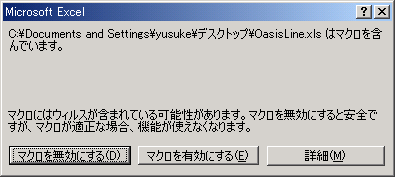
OasisLine.xls をダブルクリックして開いたときに出るダイアログ

OasisLine.xls を Drag&Drop で開いたときに出るダイアログ
セキュリティにうるさい上司がいなければ、それぞれ「マクロを有効にする」 「はい」を押してしまってかまわないでしょう。
セキュリティにうるさい上司がいる場合は、次のように操作します。
- Excel を起動する。空のシートが表示される。
- [ツール(T)]-[マクロ(M)]-[Visual Basic Editor(V)] を選択すると、 Microsoft Visual Basic のウィンドウが現れる。
- Microsoft Visual Basic で、[ファイル(F)]-[ファイルのインポート(I)] を選択する。
- [ファイルのインポート] ダイアログが出るので、このドキュメントの近く にあるであろう OasisLine.bas を選択して [開く(O)]。
- 左上の [プロジェクト - VBAProject] ペインの [標準モジュール] を展開 すると [OasisLine] が追加されている。
ON/OFF してみよう
OASIS 罫線を ON にします。
メニューから [ツール(T)]-[マクロ(M)]-[マクロ(M)] を選択する。
[マクロ] ダイアログが開く。[OASIS罫線_ONOFF] が選択されていることを 確認して、[実行(R)] する。
![[OASIS罫線_ONOFF] が選択されている [マクロ] ダイアログ](images/Macro.png)
[OASIS罫線_ONOFF] が選択されている [マクロ] ダイアログ
マクロを実行すると、下図のような小さなウィンドウ(ツールバー)が現 れる。このウィンドウは OASIS 罫線が ON になっている間じゅう表示され る。
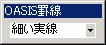
[OASIS罫線] ウィンドウ
これで OASIS 罫線が ON になりました。[OASIS罫線_ONOFF] マクロをもう一 度実行すると、OASIS 罫線が OFF になります。
線種を変えてみよう
OASIS 罫線は ON になりましたか? さて、デフォルトの [細い実線] では描 かれたかどうか分かりにくいので、罫線を描く前に線種を変更します。ここで は [太い実線] で描くことにします。[OASIS罫線] ウィンドウのコンボボック スをクリックして、プルダウンから [太い実線] を選択します。
[太い実線] を選択する
罫線を消してみよう
罫線を消すには、Ctrl キーと Shift キーの両方を押しながらカーソルを操作 すれば OK です。カーソルの左上がペン先になっています。
便利に使ってみよう
ボタン一発で ON/OFF できるようにしてみよう
http://www.relief.jp/itnote/archives/000479.php あたりが参考になります。 適当にどうぞ。
アクセラレータキーで ON/OFF できるようにしてみよう
メニューから [ツール(T)]-[マクロ(M)]-[マクロ(M)] で [マクロ] ダイアロ グを開き、[OASIS罫線_ONOFF] を選択して [オプション(O)] ボタンを押すと ショートカットキーの設定ができます。適当にどうぞ。
その他
known bugs
現在までに判明しているバグや制限には、次のようなものがあります。
- 罫線操作のアンドゥができません。
- 罫線の色の選択はできません。
- Excel では通常、Scroll Lock を ON にしてカーソルキーを押すと、選択セ ルは動かずに画面がスクロールします。OASIS 罫線では、Scroll Lock が ON になっていても選択セルを動かして罫線を描くことができます。
- [OASIS罫線] ツールバーの位置は OASIS 罫線を OFF にしても保存されます が、ツールバーを画面座標 (0,0) に配置した場合のみ、ツールバーの配置 が保存されません。
- ツールバーが何かの拍子に画面外に配置されてしまった場合に戻す方法があ りません。
ライセンス
Copyright 2004-2005 佐藤裕介 (SATO Yusuke) . All rights reserved.
自由に、誰もがこのソフトウェアと関連する文書ファイル(以降まとめて "そふとうぇあ" と呼ぶ)を入手する事、使用権、複写権、変更権、併合権、 出版権、配付権、再実施許諾権 かつ/または "そふとうぇあ" の販売権を含 んで制約無しで取り扱う事、"そふとうぇあ" を制限無しで供給する人を許 可する事、を次の条件付きで、ここに承認する。
上記の著作権告示とこの認可告示を "そふとうぇあ" の全てまたは、重要な 部分と共に置く事。
如何なる種類、形容、意味でも、商品性及び、特定の目的かどうか、非侵害か 否かの保証無しに、"そふとうぇあ" を "あるがまま" の形で供給します。 要求、損害やその他の責任及び如何なる契約の実行や不正行為、 "そふとうぇ あ" に関連が有っても無くても生じた現象、又は "そふとうぇあ" の使用 結果や他の取り扱い結果について、どんな些細なことでも作者には責任があり ません。
この告示に含まれている事を除いて、 "そふとうぇあ" を作者の名の下に広 告したり、作者から以前に発行した許可書無しに他者が "そふとうぇあ" を 販売、使用、取り扱いを勧誘することはありません。
更新履歴
- 2004-02-17 Version 0.0
- 豊橋技科大実務訓練バージョン。とりあえず完成。
- 2005-02-20 Version 1.0
- モジュール名やマクロ名を直す。命名する。
- ドキュメントを整備し、公開できるようにする。
![[細い実線] -> [太い実線]](images/SelectWeight.png)